螃蟹百科
专注科普生活常用百科知识问答平台
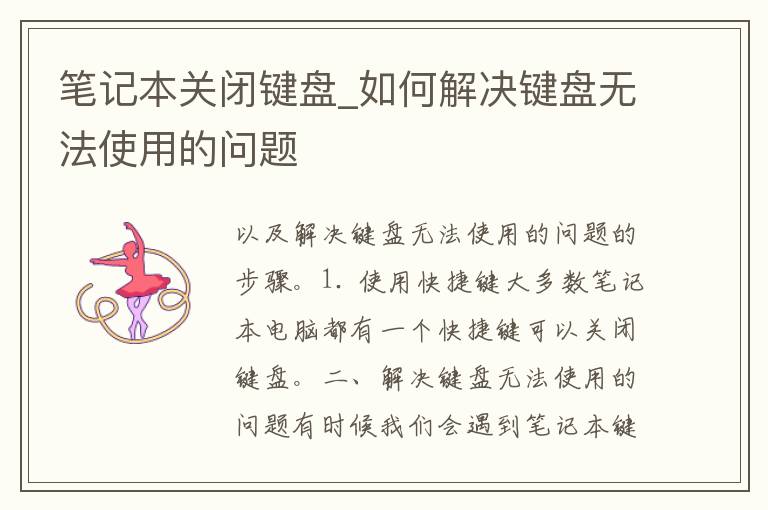
在使用笔记本电脑时,键盘是我们最常用的输入设备之一。然而,有时我们可能会遇到笔记本键盘无法使用的问题,这会给我们的工作和生活带来很大的不便。本文将为大家介绍笔记本关闭键盘的方法,以及解决键盘无法使用的问题的步骤。
一、笔记本关闭键盘的方法
有时候我们需要关闭笔记本的键盘,比如在使用外置键盘或者触摸板时。以下是关闭笔记本键盘的方法:
1. 使用快捷键
大多数笔记本电脑都有一个快捷键可以关闭键盘。通常情况下,这个快捷键是Fn + F6或Fn + F7。具体的快捷键可能因品牌和型号而异,可以在笔记本电脑的说明书中查找。
2. 禁用键盘驱动程序
在Windows系统中,我们可以通过禁用键盘驱动程序来关闭键盘。具体的步骤如下:
a. 在Windows系统中打开“设备管理器”。
b. 找到“键盘”选项,展开后右键单击键盘设备,选择“禁用设备”。
c. 确认禁用后,键盘将无法使用。
3. 卸下键盘
如果需要更换键盘或者清洁键盘,我们可以将键盘卸下来。具体的步骤如下:
a. 关闭笔记本电脑并断开电源。
b. 打开笔记本电脑的底部盖板,找到键盘的连接线。
c. 将键盘连接线拔出,然后将键盘从笔记本电脑上卸下。
二、解决键盘无法使用的问题
有时候我们会遇到笔记本键盘无法使用的问题,这可能是由于多种原因引起的。以下是解决键盘无法使用的问题的步骤:
1. 检查键盘连接线
如果笔记本键盘无法使用,首先要检查键盘连接线是否松动或者损坏。如果连接线松动,可以重新插上连接线;如果连接线损坏,需要更换连接线。
2. 检查键盘驱动程序
如果键盘连接线没有问题,那么可能是键盘驱动程序出现了问题。可以通过以下步骤检查键盘驱动程序:
a. 在Windows系统中打开“设备管理器”。
b. 找到“键盘”选项,展开后右键单击键盘设备,选择“卸载设备”。
c. 重新启动笔记本电脑,系统会自动重新安装键盘驱动程序。
3. 检查**和恶意软件
有时候,键盘无法使用可能是由于**或者恶意软件感染造成的。可以通过安装杀毒软件或者恶意软件清理工具来检查和清理系统中的**和恶意软件。
4. 检查操作系统更新
如果键盘无法使用是由于系统更新造成的,可以通过以下步骤解决:
a. 在Windows系统中打开“设置”。
b. 找到“更新和安全”选项,点击“检查更新”。
c. 如果有更新可用,点击“安装更新”。
总结
笔记本关闭键盘的方法有多种,可以通过快捷键、禁用键盘驱动程序或者卸下键盘来实现。如果遇到键盘无法使用的问题,可以通过检查键盘连接线、键盘驱动程序、**和恶意软件以及操作系统更新来解决。希望本文能够帮助大家解决笔记本键盘无法使用的问题。
版权声明:本文标题:笔记本关闭键盘_如何解决键盘无法使用的问题 内容由互联网用户余润丽自发贡献,该文观点仅代表作者本人,转载请联系作者并注明出处:https://www.pangxie168.com/bkdr/68766.html,本站仅提供信息存储空间服务,不拥有所有权,不承担相关法律责任。如发现本站有涉嫌抄袭侵权/违法违规的内容, 请发送邮件至 举报,一经查实,本站将立刻删除。
发表评论